Sony Kameraları uzun süredir mi kullanıyorsunuz? Sony'nin dijital fotoğraf makinelerinin hala kullandığı benzersiz bir görüntü kabı var, ARW. TIFF verilerinin içerebileceği gibi bilgileri tek bir dosyada depolayan bir kapsayıcıdır. Verileri tutabildiği için dosya boyutu, JPG'nin sağlayabildiği gibi sıkıştırma yöntemi kullanan diğer biçimlere kıyasla nispeten büyüktür. Yani, ilgileniyorsanız ve değiştirmek istiyorsanız ARW'den JPG'ye dönüştürücü JPG'nin avantajlarına sahip olabilmeniz için bu makaledeki tüm bilgileri okusanız iyi olur.
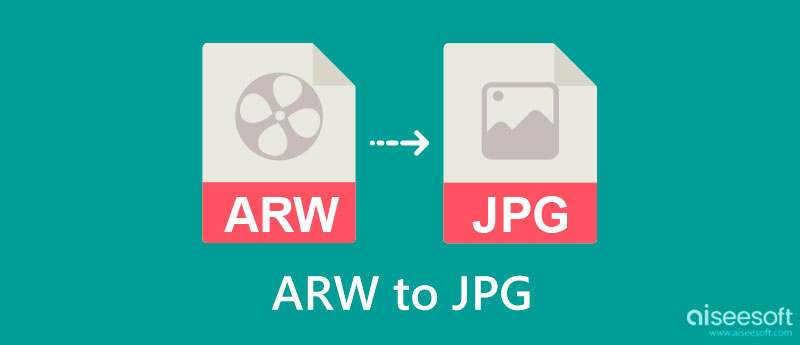
Yeni başlayanlar için, bu makaleye dahil ettiğimiz dönüştürücüleri kullanarak ARW'yi JPG'ye dönüştürmeden önce ARW ve JPG formatını anlamak çok önemlidir. Bu karşılaştırma tablosuyla bu iki format hakkında daha fazla önemli bilgi edinin.
| ARW | JPG | |
| Biçim dosyalarının türü | RAW format | Sıkıştırma kullanan veri formatı |
| Platform Genelinde Taşınabilir Olarak Desteklenir | Bazı işletim sistemleri taşınabilir olarak ARW'yi destekler. Yine de çoğu sizden bir eklenti veya uzantı indirmenizi isteyecektir. | JPG dosyalarını herhangi bir eklenti veya uzantıya ihtiyaç duymadan farklı işletim sistemlerinde taşınabilir olarak açabilirsiniz. |
| Formatın avantajları: | Bir RAW formatı olarak kabul edildiğinden, tüm ayrıntılar korunur, yani sıkıştırma yapılmaz. | JPEG, çektiğiniz ve işlediğiniz resimde çok fazla değişiklik yapmadan dosya boyutunu küçültmek için sıkıştırma kullanır. |
| Formatın dezavantajı | ARW, verileri ve görüntüleri depolamak için aynı Tekniği kullanır; TIFF, biçimin alan dostu olmadığını ve saklandığı cihazda çok yer kapladığını gösterir. | İşlenmiş JPG'de depolanan her veri, RAW formatıyla uğraşmak istediğinizde, bu formatın size göre olmadığı anlamına gelir. |
Aiseesoft Ücretsiz Görüntü Dönüştürücü Çevrimiçi ARW'yi JPG'ye dönüştürürken kullanmanız için en iyi seçimimizdir. Web'de bir görüntü dönüştürücü olarak en iyi şekilde çalışır ve size ücretsiz olarak ve web'de dönüştürmenin yeni zirvelerini deneyimleme şansı veren bir uygulama olduğunu bilmek faydalıdır. ARW'yi dönüştürmenin yanı sıra, ICO, SVG, GIF, BMP, PNG ve 30'dan fazla format gibi başka bir formatı da içe aktarabilirsiniz. Uygulamaya ilgi duydunuz mu? Birçoğu yapar ve işte ARW dosyasını verimli bir şekilde JPG formatına dönüştürmek için takip edebileceğiniz öğretici.
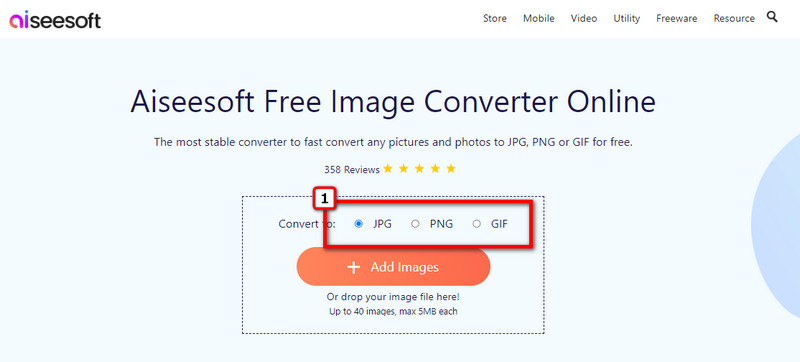
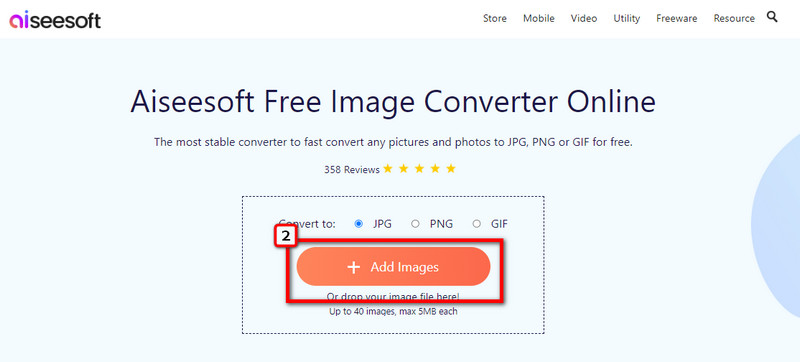
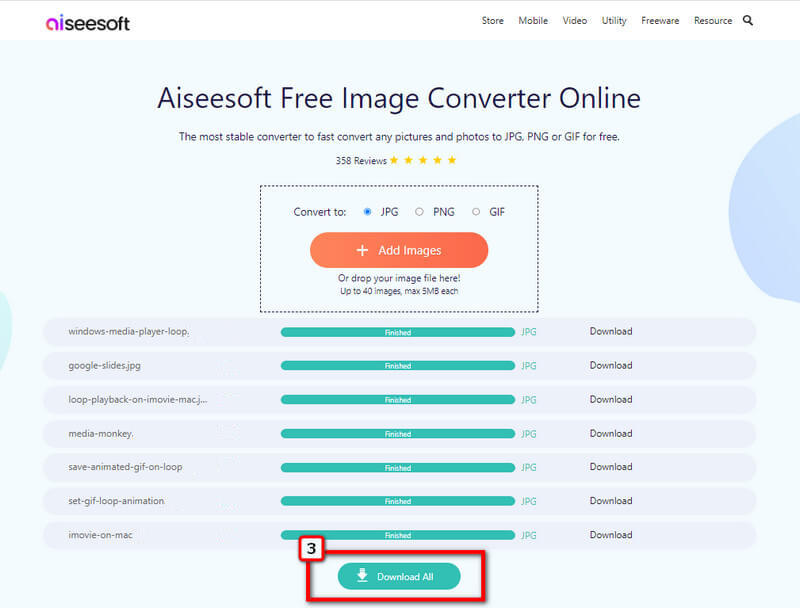
Zamzar Sony ARW'yi kalite kaybı olmadan verimli bir şekilde işleyebilir veya JPG'ye dönüştürebilir. Bununla birlikte şunları da yapabilirsiniz: AAC MP3 dönüştürmek ses biçimini daha yeni bir sürüme ve daha pek çok şeye değiştirmek istediğinizde. İdeal olarak, bu uygulama dönüştürmek için en iyisidir, bu nedenle onu kullanmak isteyenler için aşağıdaki adımları izleyin.
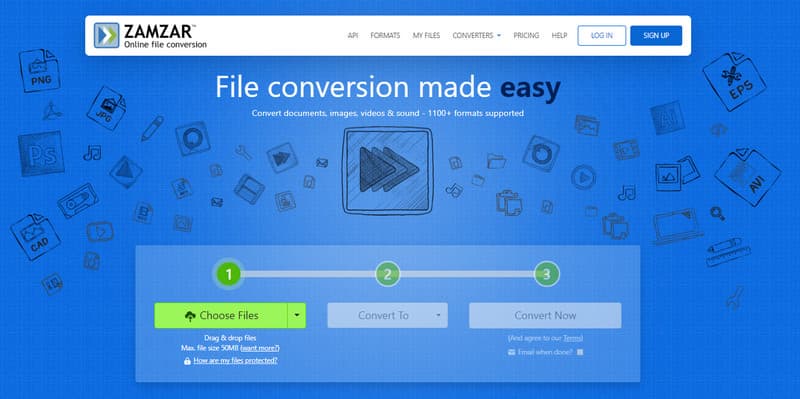
Cloudconvert web üzerinde ücretsiz olarak kullanabileceğiniz en iyi ARW'den JPG'ye dönüştürücülerden biridir. Tıpkı Zamzar gibi, bu uygulama da tüm özelliklere sahip bir video ve ses dönüştürücüdür. M4P MP3 dönüştürmek, bu uygulamayı kullanmayı denesen iyi olur. Uygulama veri güvenliğine sahip olduğundan, geliştiriciler, dönüştürülen dosyayı buradan kar elde etmek için burada satmayacağı konusunda sizi temin eder. Yani, bu uygulamayı kullanmak istiyorsanız, bu adım tam size göre.
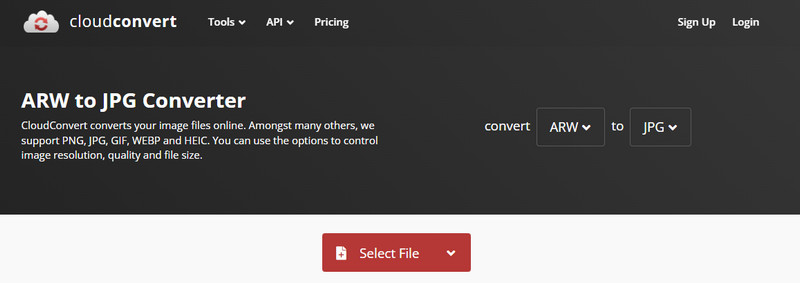
ARW'yi JPG'ye dönüştürmek dosya boyutunu küçültür mü?
Olacak ve bu konuda başka bilgiler açmadan bile farkedilir. ARW'yi JPG'ye dönüştürdükten sonra, dönüştürülen ARW'nin dosya boyutu küçülecektir çünkü JPG sıkıştırma kullanırken ARW kullanmaz.
Hangisini düzenleme için kullanmak daha iyidir: ARW veya JPG?
Son işleme için, ARW'nin sağlayabileceği gibi bir ham formatta kaydedilen bir formatı veya görüntüleri seçmek, ancak işledikten, doygunluğu, tonu ve harmanlamayı ayarladıktan sonra uzman bir seçimdir. Bunun da ötesinde, bir görüntünün renk verilerini veya düzenini daha iyi bir hale dönüştürme becerisi kazanmak için nihai çıktıyı bir JPG olarak kaydetmeniz gerekecektir.
ARW'yi JPG'ye dönüştürmek kalitesini kaybeder mi?
ARW, JPG'den farklı olarak sıkıştırılmadığından kaliteyi düşürebilir. Dönüştürme tamamlandıktan sonra fark edeceğiniz, görsel olarak görünen bazı değişiklikler olmasını bekleyin. Ama kalite en azından daha kötü olmayacak.
Sonuç
nasıl ARW'yi JPG'ye dönüştür Windows'ta mı? Pekala, bu makaleye eklediğimiz çevrimiçi dönüştürücüleri kullanmayı deneyebilirsiniz ve bunları kullandığınızda en iyi JPG çıktısını alacağınızdan emin olabiliriz. Farklı marka isimlerine rağmen, dönüştürme amaçları aynı seviyede kalıyor. Ancak, web üzerinde birden çok dönüştürme yapabilen bir dönüştürücüye ihtiyacınız varsa, bu makalede tanıttığımız ilk web dönüştürücüyü kullansanız iyi olur. Size adımları gösterdiğimiz gibi, başarılı bir şekilde dönüştürmek için bunları tamamen izleyin.
Bu makale sizin için faydalı oldu mu? Varsa, bize 5 yıldız vermenizi ve aşağıya bir yorum bırakmanızı önemle tavsiye ederiz. Değilse, yorum bölümünde bu makalenin sizin için yararlı olmadığını belirtin. Teşekkürler!

Video Converter Ultimate, videoları ve müziği 1000 formatta ve daha fazlasında dönüştürmek, geliştirmek ve düzenlemek için mükemmel bir video dönüştürücü, düzenleyici ve geliştiricidir.
%100 Güvenli. Reklamsız.
%100 Güvenli. Reklamsız.